Verzeichnisse anlegen
| Zurück zum Inhaltsverzeichnis |
| 0 - Einleitung |
| 1 - Verzeichnisse einfügen |
Wir haben unser Dokument vor uns und möchten ein Inhaltsverzeichnis einfügen, das sich selbst schreibt, während wir am Inhalt arbeiten. Am folgenden Bild sehen wir unsere Ausgangsstruktur. Auf Seite 2 ist Platz für das Inhaltsverzeichnis, das sich aus den Überschriften von Seite 3 und 4 zusammensetzen soll.
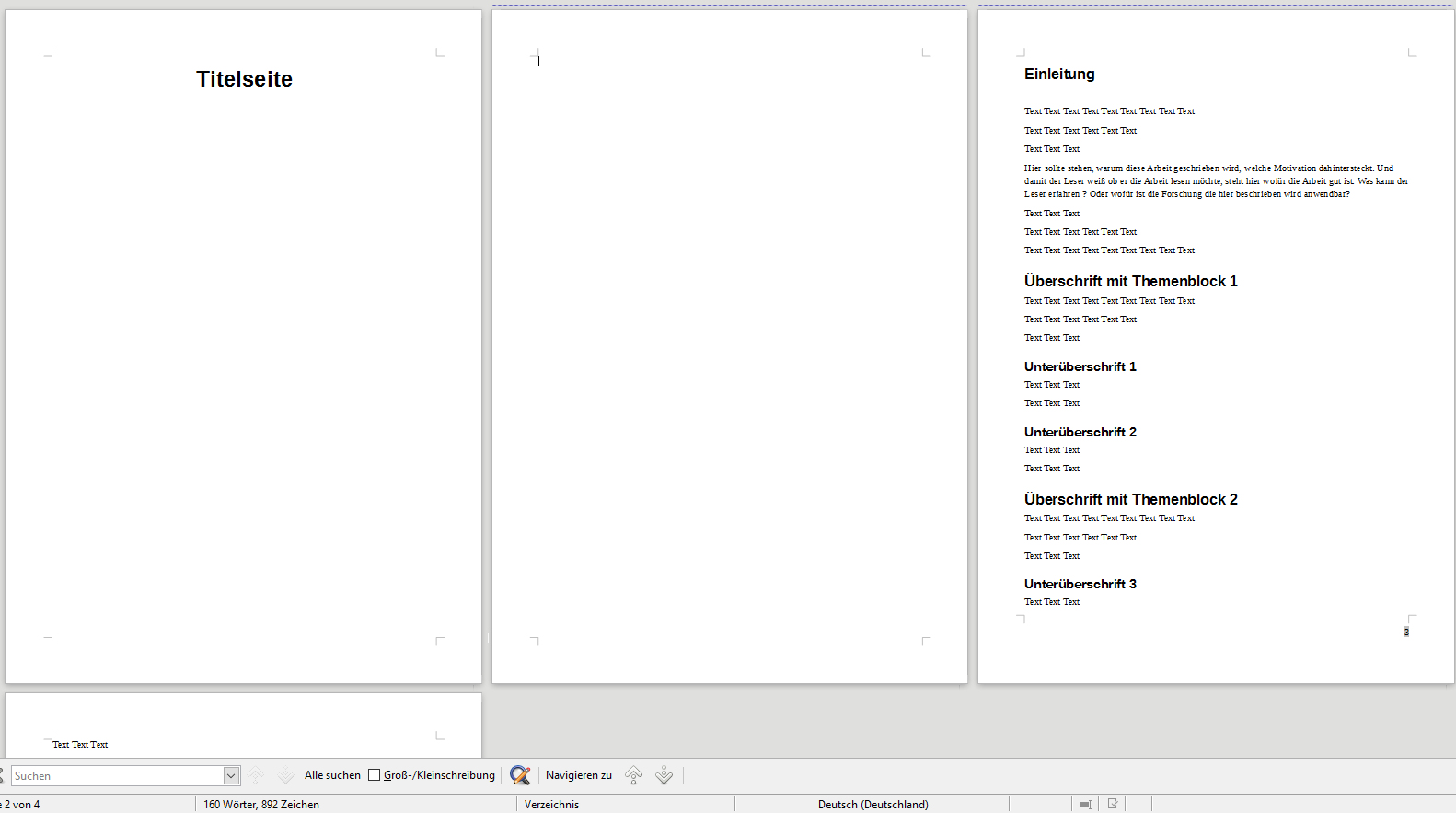
Um ein Verzeichnis einzufügen, klicken wir oben im Menü auf Einfügen -> Verzeichnis -> Verzeichnis.
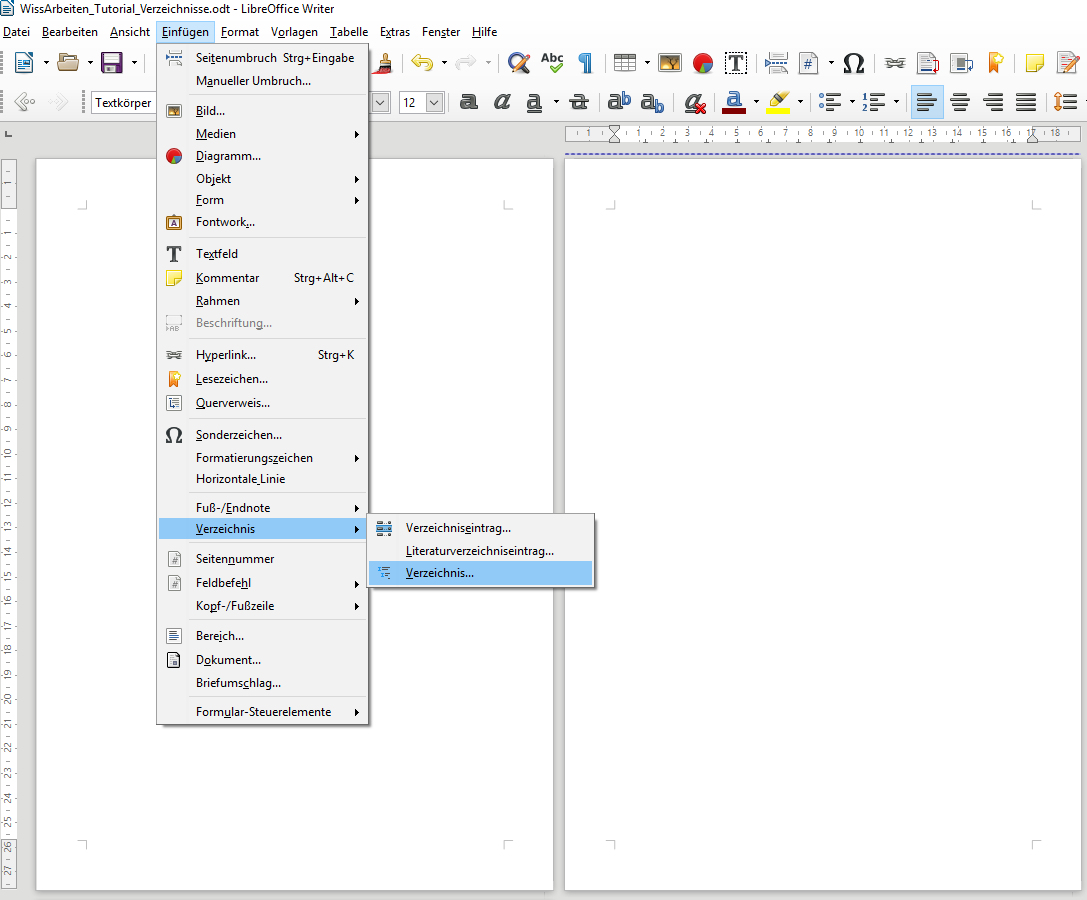
Wir können nun zwischen verschiedenen Verzeichnistypen auswählen. Das Inhaltsverzeichnis ist voreingestellt, und die Standardeinstellungen sind fast immer sinnvoll - also drücken wir auf OK.
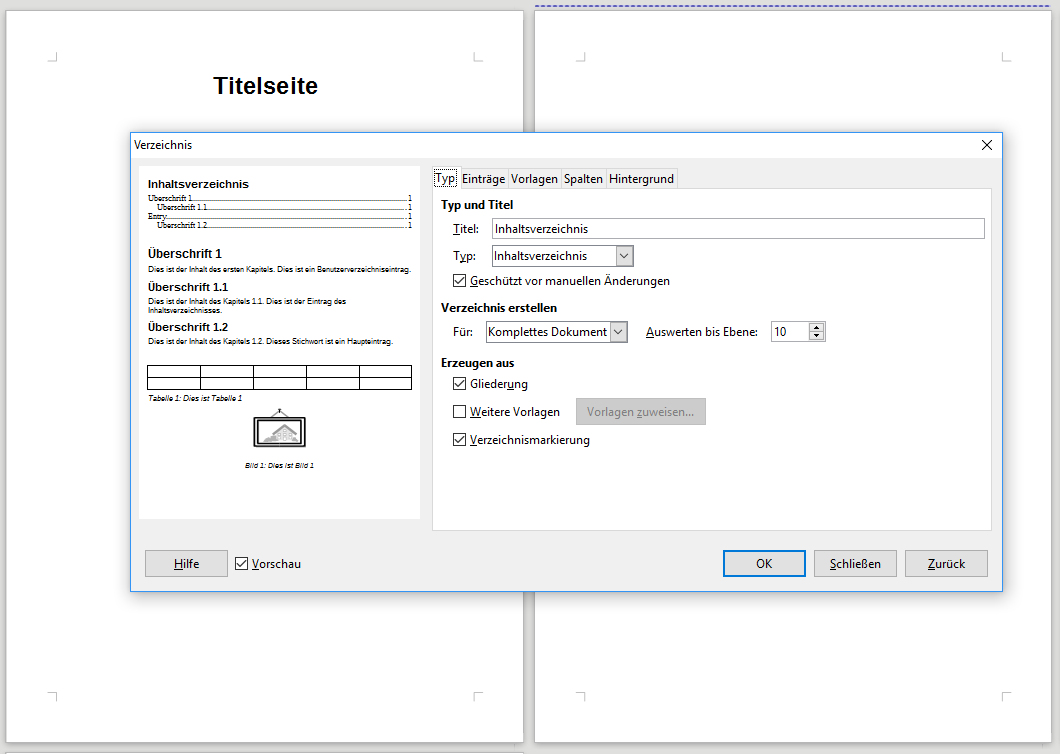
Da wir Abbildungen und Tabellen im Dokument nutzen wollen, fügen wir auch ein Abbildungsverzeichnis und ein Tabellenverzeichnis ein. Häufig werden diese Verzeichnisse direkt nach dem Inhaltsverzeichnis eingefügt, aber es ist auch möglich, diese nach dem Literaturverzeichnis anzuordnen. Ich empfehle, die Verzeichnisanordnung mit dem Mentor abzusprechen, je nach Fachbereich habe ich im Studium gegensätzliche Ansichten bedienen müssen.
Um das Abbildungsverzeichnis zu erstellen, wählen wir im Menü Einfügen -> Verzeichnis -> Verzeichnis. Dann erscheint das Dialogfenster, wo wir "Inhaltsverzeichnis" gegen "Abbildungsverzeichnis" austauschen, bevor wir auf OK drücken.
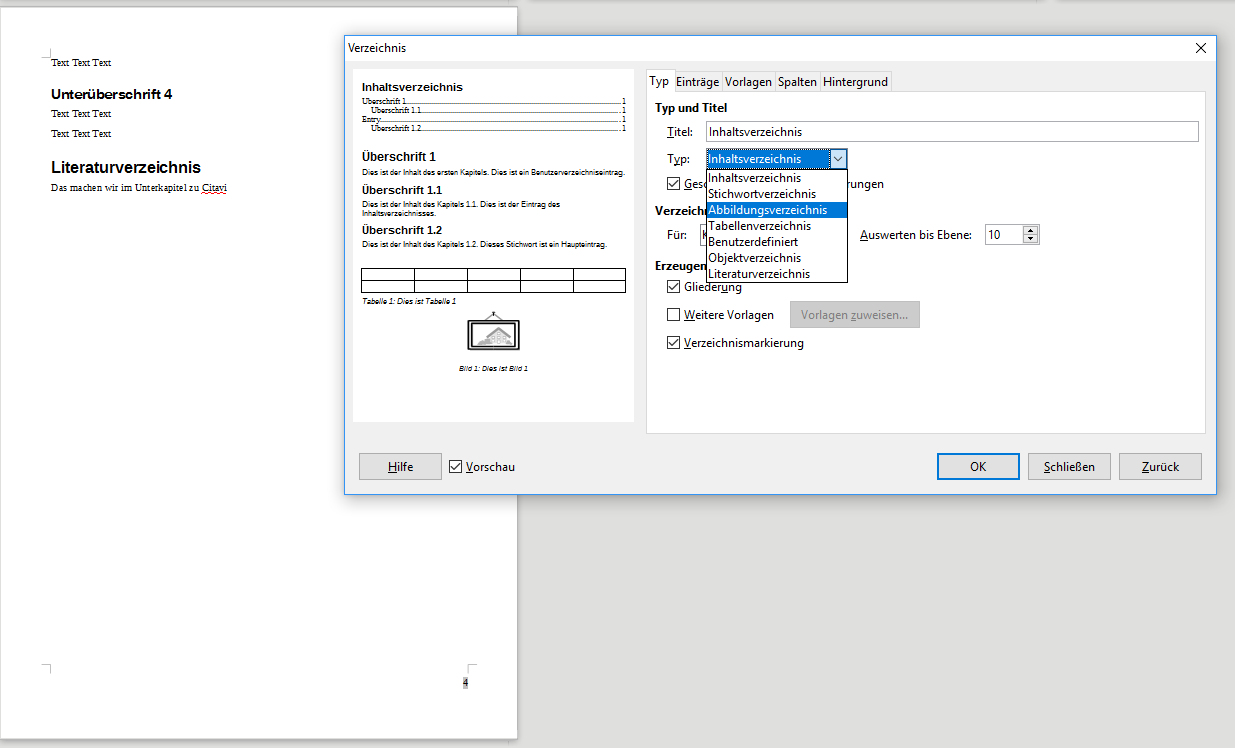
Nun fehlt noch das Tabellenverzeichnis. Wie vorher wird im Menü Einfügen -> Verzeichnis -> Verzeichnis gewählt und dann in der Liste "Tabellenverzeichnis" selektiert.
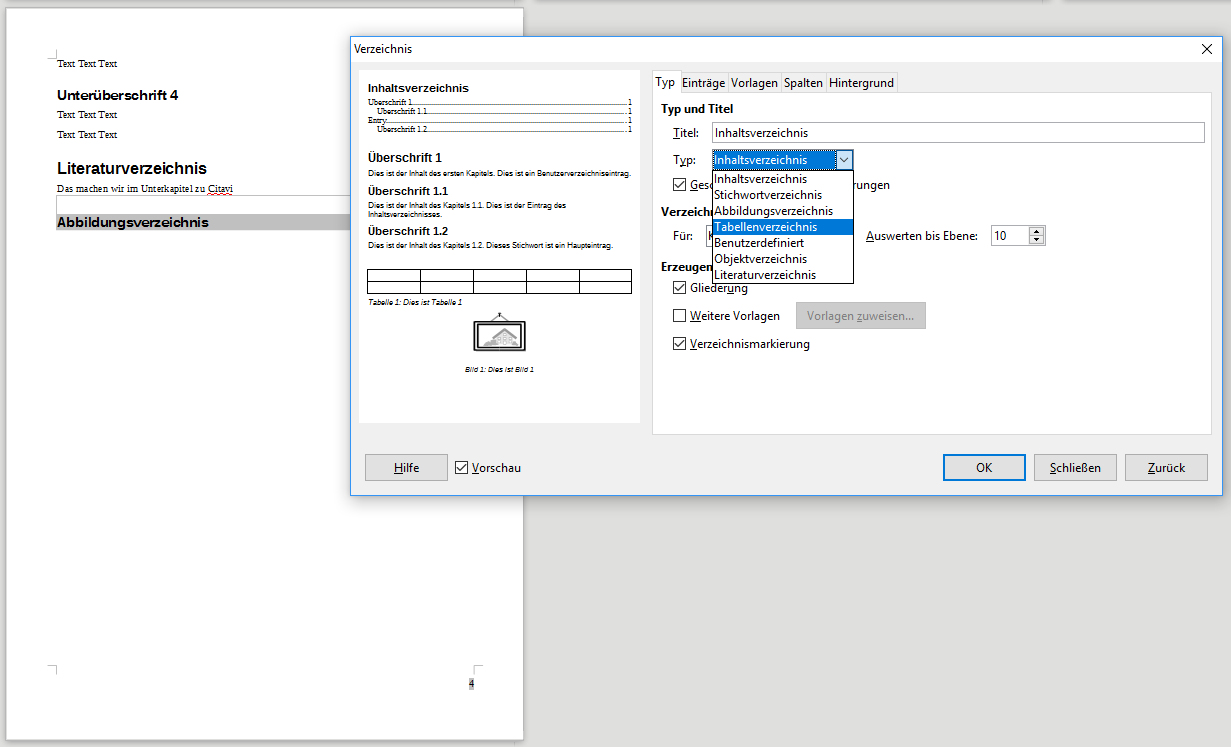
Jetzt haben wir all unsere Verzeichnisse, aber sie sind leer. Damit die Verzeichnisse sich automatisch schreiben, müssen wir Inhalte erstellen und diese mit den richtigen Formatierungsoptionen belegen. Wenn das Verzeichnis nicht weiß, dass ein Text eine Überschrift sein soll, dann kann der Text auch nicht im Inhaltsverzeichnis angezeigt werden.
Im nächsten Schritt sehen wir, wie Bilder und Tabellen eingefügt werden und wie aus Text durch Formatierung
eine "messbare" Überschrift wird.
Zum nächsten Artikel - Abbildungen/Tabellen einfügen
